win10电脑自动断网怎么回事 win10系统电脑断网频繁的解决方法
更新时间:2024-04-14 14:55:35作者:xiaoliu
在使用Win10系统的电脑时,经常会遇到自动断网的问题,这给我们的工作和生活带来了很大的困扰,要解决这个问题,我们可以尝试一些方法来排除故障,比如检查网络连接、更新驱动程序、重置网络设置等。只要我们按照正确的步骤来操作,相信很快就能够恢复网络连接,让我们的电脑正常上网使用。
具体步骤:
1.找到此电脑,然后点击此电脑的右键-管理,进入管理页面
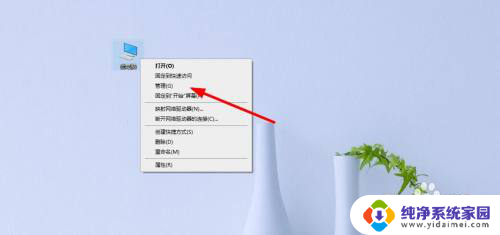
2.进入管理页面后找到设备管理器-网络适配器
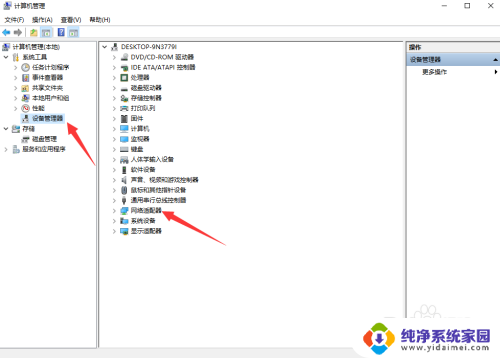
3.找到目前你使用的网卡,需要自己对自己的网卡有所了解。双击所使用的网卡,弹出属性,进入属性
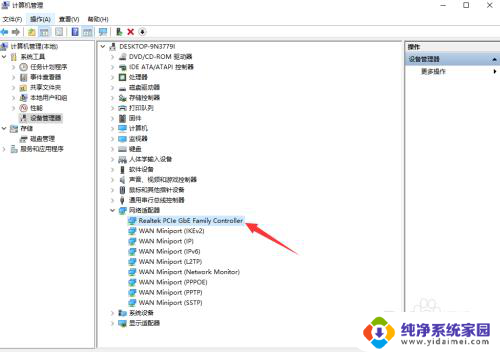
4.在网卡属性配置中可以看到高级选项,选择该选项

5.找到连接速度和双工模式,选择10Mbps全双工,点击确定完成配置
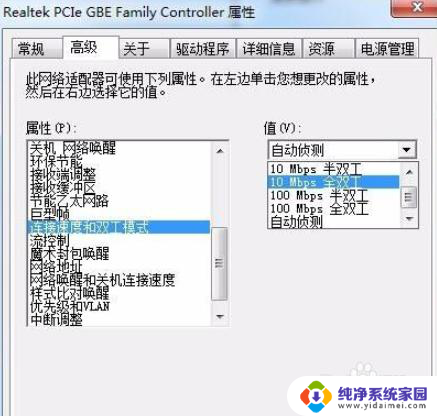
以上就是关于win10电脑自动断网的全部内容,如果你也遇到了同样的情况,可以按照以上方法来解决。
win10电脑自动断网怎么回事 win10系统电脑断网频繁的解决方法相关教程
- win10总是断网是怎么回事 Win10系统频繁掉线自动断网原因
- 笔记本电脑频繁断网怎么解决 Win10系统频繁掉线怎么解决
- 电脑网络老是断开怎么回事 win10系统网络连接频繁断开如何解决
- win10自动断线 Win10系统为什么频繁掉线自动断网
- win10每5分钟掉线一次 win10系统电脑频繁掉线断网解决方法
- win10容易掉线 win10系统频繁断网的解决方法
- 电脑wlan一直掉线是怎么回事 win10电脑无线wifi频繁掉线断网怎么解决
- win10系统断网 Win10系统总是自动断网怎么办
- 为什么电脑连手机热点老是自动断开 win10移动热点频繁断开连接解决方法
- 网络总是断断连连 Win10网络频繁掉线如何处理
- 怎么查询电脑的dns地址 Win10如何查看本机的DNS地址
- 电脑怎么更改文件存储位置 win10默认文件存储位置如何更改
- win10恢复保留个人文件是什么文件 Win10重置此电脑会删除其他盘的数据吗
- win10怎么设置两个用户 Win10 如何添加多个本地账户
- 显示器尺寸在哪里看 win10显示器尺寸查看方法
- 打开卸载的软件 如何打开win10程序和功能窗口